Tabloya naverokê
Binêrin ka hûn çawa dikarin qaîdeyên xwerû biafirînin da ku daneyên xwe li gorî her şert û mercan rengîn bikin.
Formkirina şertî li ser bingeha şaneyek din: transkrîpta vîdyoyê
Guman tune ku Formatkirina şertî yek ji taybetmendiyên herî bikêr ên Excel-ê ye. Rêzikên standard dihêle hûn zû nirxên pêwîst reng bikin, lê heke hûn bixwazin tevahiya rêzan li ser nirxek di hucreyek diyar de format bikin? Bihêle ez nîşanî we bidim ka hûn çawa dikarin formulan bikar bînin da ku hûn qaîdeyek formatkirina şertî ya ku hûn dixwazin biafirînin.
Heke şaneyek din vala ye, formatkirina şertî bi kar bîne
Li vir peywirek hevpar heye: Ez dixwazim rêzên bi nasnameyek vala ronî bikim. Ka em bi gavên ji bo afirandina qaîdeyek xwerû dest pê bikin:
- Berî her tiştî, rêza ku hûn dixwazin ronî bikin hilbijêrin, ev ê hin gavan paşê we xilas bike. Piştrast bikin ku hûn bi tomara jorîn-çepê dest pê bikin û rêza sernivîsê derxînin. Ger hûn plan dikin ku di pêşerojê de qaîdeyê li ser têketinên nû bicîh bikin veguheztina navberê li tabloyek vebijarkek çêtir e.
- Li ser Formatkirina şertî li jorê bikirtînin û "Qanûna Nû" hilbijêrin. Pêdiviya te bi xala dawîn heye: "Formulek bikar bînin ku hûn diyar bikin ka kîjan şaneyan format bikin".
- Niha hûn dikarin rewşa xweya xwerû têkevin û formata xwestinê saz bikin.
- Rengê dagirtî rêya herî zû ya dîtina daneyên me pêşkêşî dike, ji ber vê yekê em yek hilbijêrin û ok bikirtînin.
- Formula dîtina rêzên bi valahiyên di stûna A de
=A2=""ye. Lê ev ne hemî ye . Ji bo ku bicîh bikin ku qaîdeyek rêz tê sepandinbi rêz, hûn hewce ne ku referansa stûna mutleq bikin, ji ber vê yekê nîşanek dolarê berî stûna A têkevin:=$A2=""Heke we dixwest her gav li vê şaneya taybetî binihêrin, wê hingê hûn ê vê yekê rast bikin. rêzê jî, bi vî rengî xuya bike: $A$2=""
- Ok bikirtînin û hûn biçin.
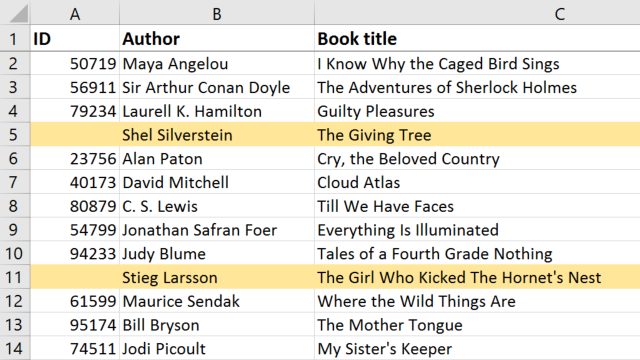
Formatkirina şertî ya Excel li ser bingeha nirxek şaneyek din
Naha em biçin û bibînin ka em çawa dikarin wan sernavên pirtûkên ku di stûna E de 10 an jî zêdetir hene bibînin. sernavên pirtûkan ji ber ku ev e ya ku em dixwazin format bikin, û qaîdeyek nû ya Formatkirina Şert a ku formulek bikar tîne biafirînin. Rewşa me dê wiha be:
=$E2>=10
Formatê hilbijêrin û qaîdeyê hilînin da ku bibînin ka ew çawa dixebite.
Wekî ku hûn dibînin, ev qaîdeyên hêsan in ku hûn dikarin her nirxek ku we eleqedar dike têkevin. Li ku derê nirx e, ne girîng e. Ger ew di kaxezek cûda de ye, wê hingê bi tenê pê ewle bibin ku hûn navê wê di referansa xwe de vedihewînin.
Formula formkirina şertî ya ji bo pir şert û mercan
Werin em biçin ser rewşên ku rewşa we bi du nirxên cûda re têkildar e. Mînakî, dibe ku hûn bixwazin di qada mîqdarê de fermanên ku xwedan pêşanîyek bilind û ji 8 zêdetir in bibînin.
Ji bo guherandina qaîdeyek heyî, di bin Formatkirina şertî de Rêgez Birêvebirin hilbijêrin, qaîdeyê bibînin û bikirtînin Guherandin. Ji bo ku hûn pê ewle bibin ku çend şert têne bicîh kirin, fonksiyona "AND" bikar bînin, paşê pîvanên xwe di nav kevanan de navnîş bikinû ji bîr mekin ku hûn ji bo nirxên nivîsê quotes bikar bînin:
=AND($D2="High",$E2>8)
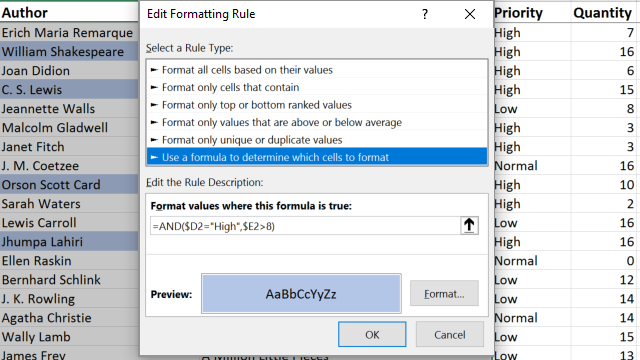
Heke hûn dixwazin piştrast bikin ku bi kêmanî yek şert pêk tê, li şûna wê fonksiyona OR bikar bînin. Fonksiyon biguhezînin, naha ew ê bixwîne: ger pêşanî bilind be rêzê ronî bike an heke mîqdar ji 8 zêdetir be.
Formakirin li ser bingeha nivîsek şaneyek din
Li vir e fonksiyonek din hûn ê teqdîr bikin ger hûn bi nirxên nivîsê re bixebitin. Ger hûn bixwazin li hucreyên ku peyva sereke digel her tiştê din vedigirin, peywir dê dijwar xuya bike. Ger ev doza we be, hûn ê hewce bikin ku fonksiyona Lêgerînê bikar bînin, û li vir ew ê çawa xuya bike. Qeydên ji bo rengînkirinê hilbijêrin, qaîdeyek biafirînin û têkevin:
=SEARCH("Urgent",$F2)>0
Bala xwe bidinê ku heke hûn ji 1-ê zêdetir têkevin, wê hingê hûn ê şaneyên ku destpê dikin bistînin. li şûna vê nivîsê.
Tiştên ku divê ji bo qaîdeyên xweyên xwerû bi bîr bînin
Hûn dikarin bi pratîkî her formula wekî şertek ji bo ronîkirina daneyên xwe bikar bînin. Di yek ji vîdyoyên xwe yên berê de, me diyar kir ku meriv çawa bi alîkariya Formatkirina şertî ducaran nas dike, û hûn dikarin di posta bloga me ya li ser vê mijarê de hin mînakên formulên din ên hêja bibînin.
Berî ku hûn maseya xwe format bikin, bila ez zû biçim ser hin xeletiyên tîpîk ên ku dibe ku nehêlin hûn encamên ku hûn hêvî dikin bistînin.
Berî her tiştî, cûdahiya di navbera referansên hucreya mutleq û têkildar de ji bîr mekin. Heke hûn dixwazin her şaneyek di stûnek de kontrol bikin, a binivîsenîşana dolarê berî navê stûnê. Ji bo kontrolkirina eynî rêzê bidomînin, nîşana dolarê berî hejmara rêzê zêde bikin. Û ji bo rastkirina referansa hucreyê, bi gotineke din, ji bo ku hûn eynî şaneyê kontrol bikin, pê ewle bin ku berî her duyan nîşanek dolar heye: stûn û rêz.
Wê hingê, heke hûn binêre ku qaîdeya te tenê li ser rêzek an şaneyek tê sepandin, vegere Rêgezên Birêvebirinê û pê ewle bine ku ew di rêza rast de derbas dibe.
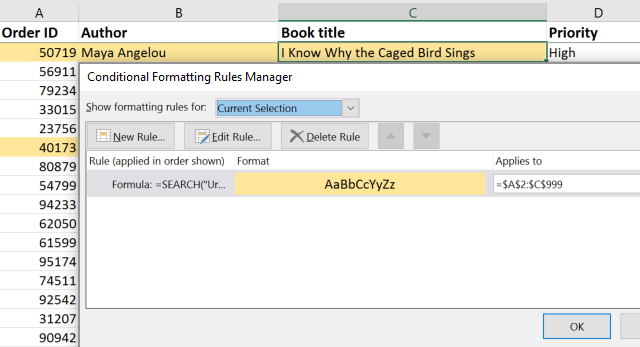
Gava ku hûn qaîdeyek diafirînin, her gav hucreya çepê ya jorîn a rêzê bi daneyên xwe re ji bo formulê bi kar bîne û rêza sernavê ji guheztina encaman dûr bixe.
Heya ku hûn van xalan li ber çavan bigirin, formûlên Formatkirina Şert dê ji we re ecêban bike. jimare. Ger hîn jî pirsgirêkên we hene ku ew ji we re bixebite, ji kerema xwe peywira xwe di şîroveyan de parve bikin, em ê çêtirîn bikin ku ji we re bibin alîkar.

